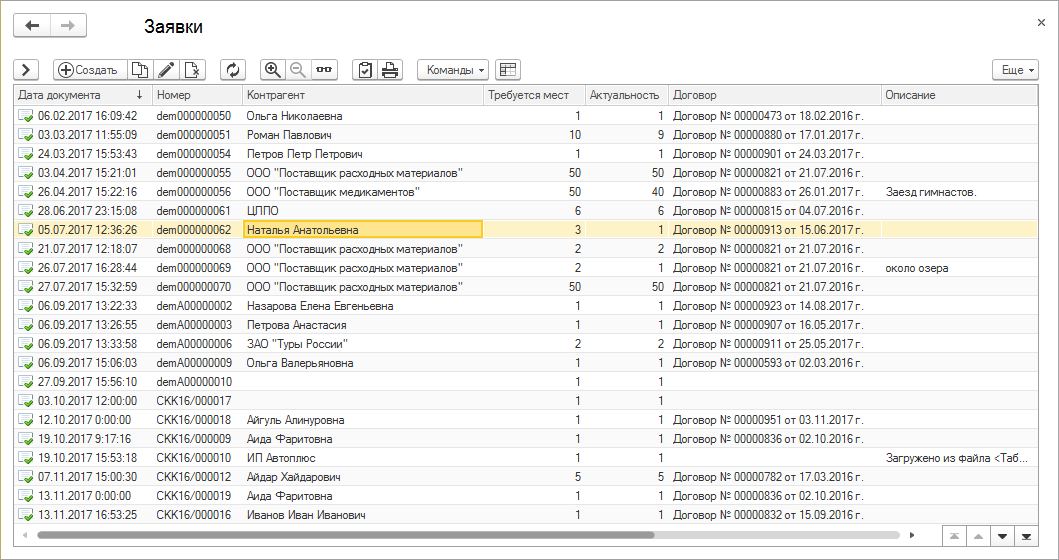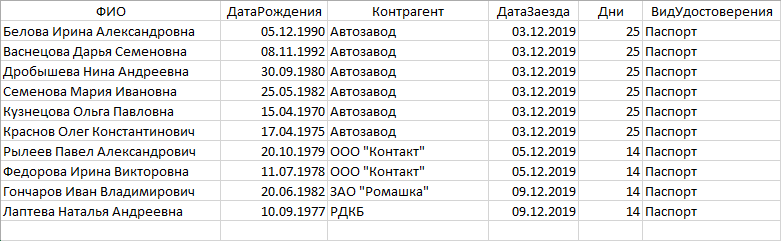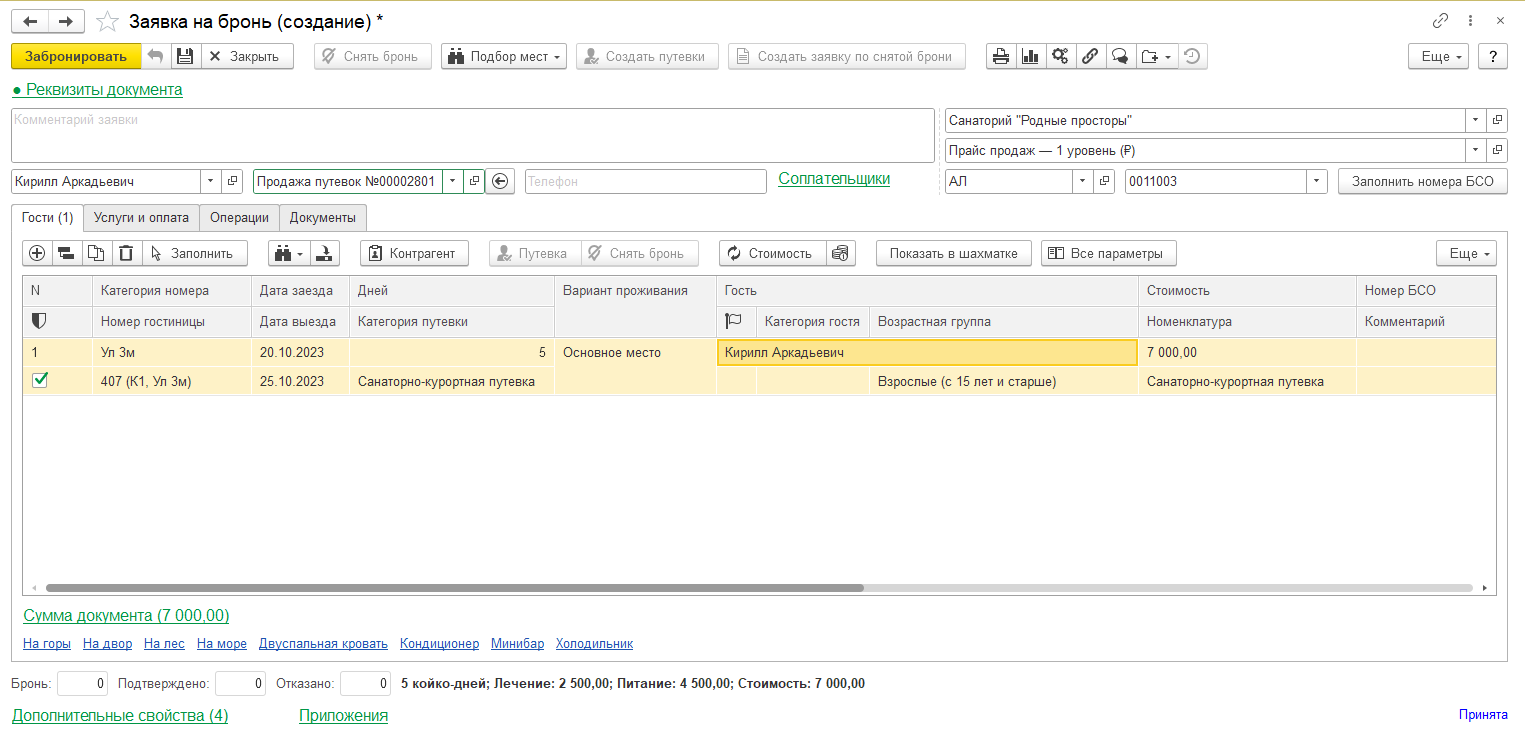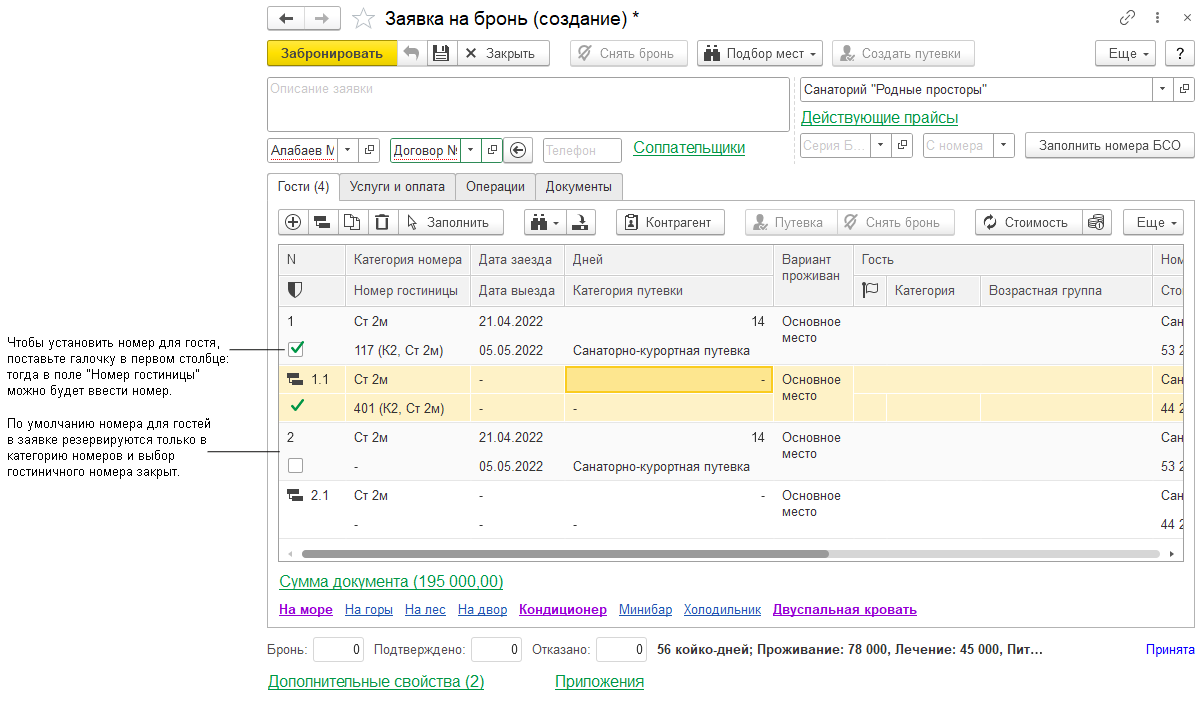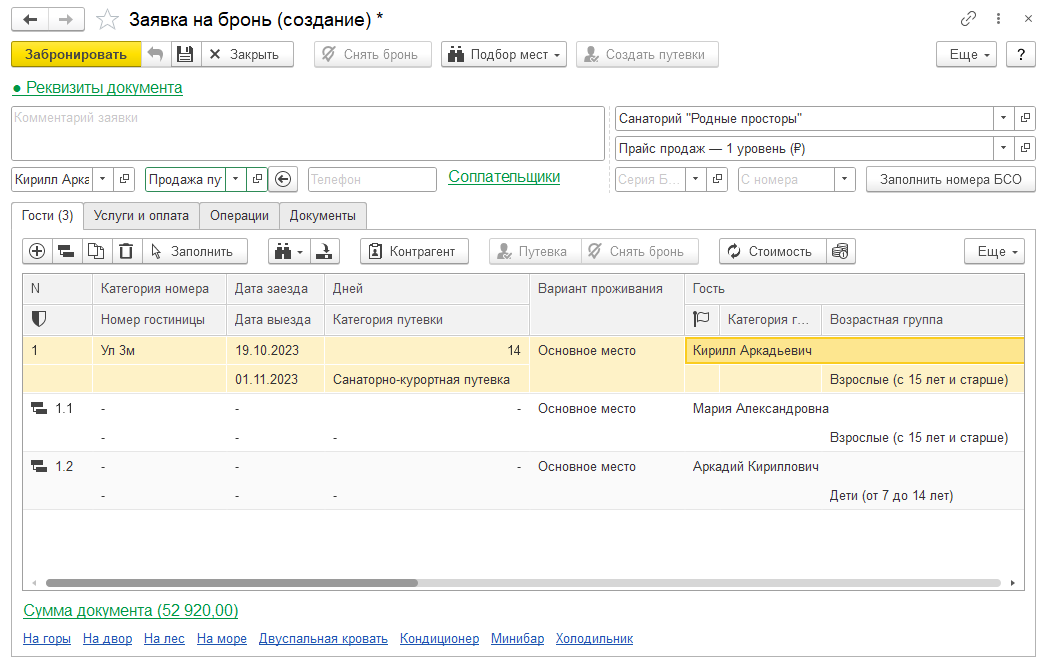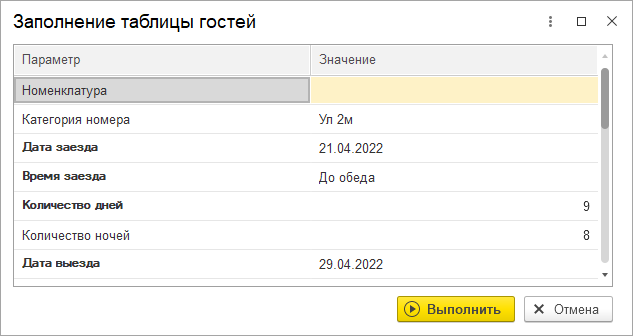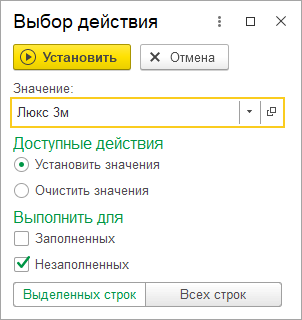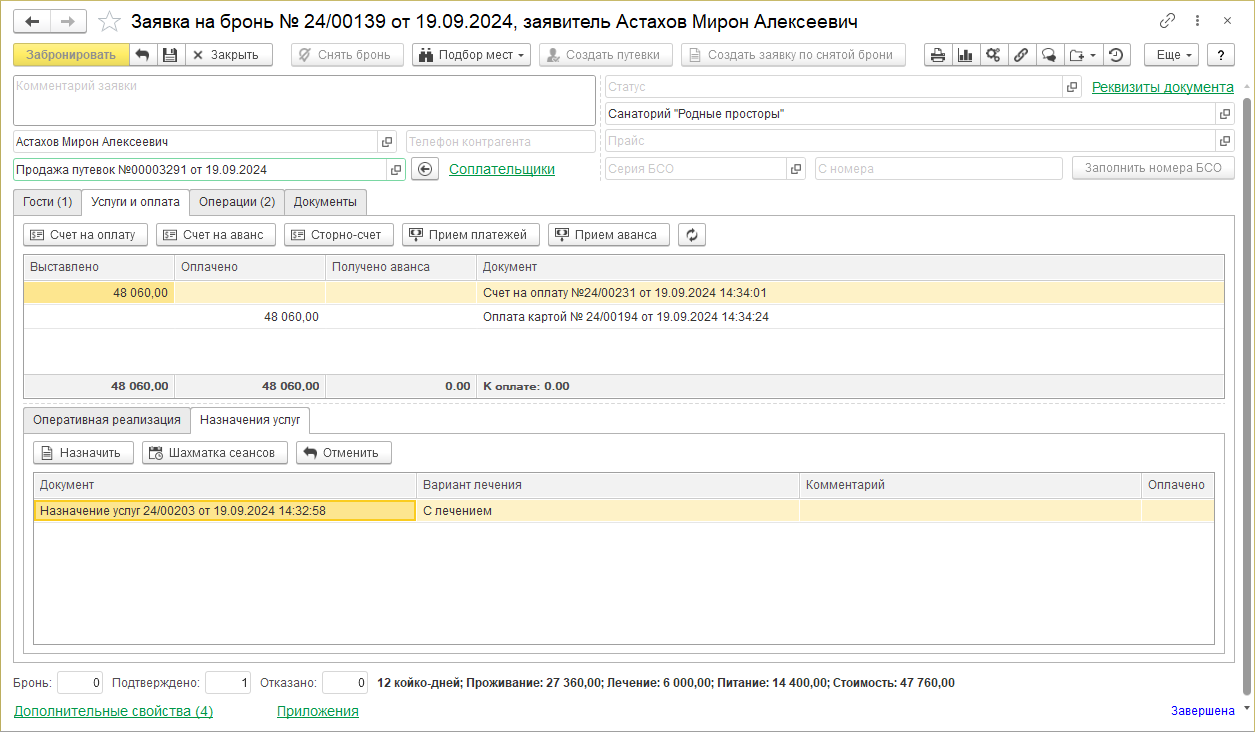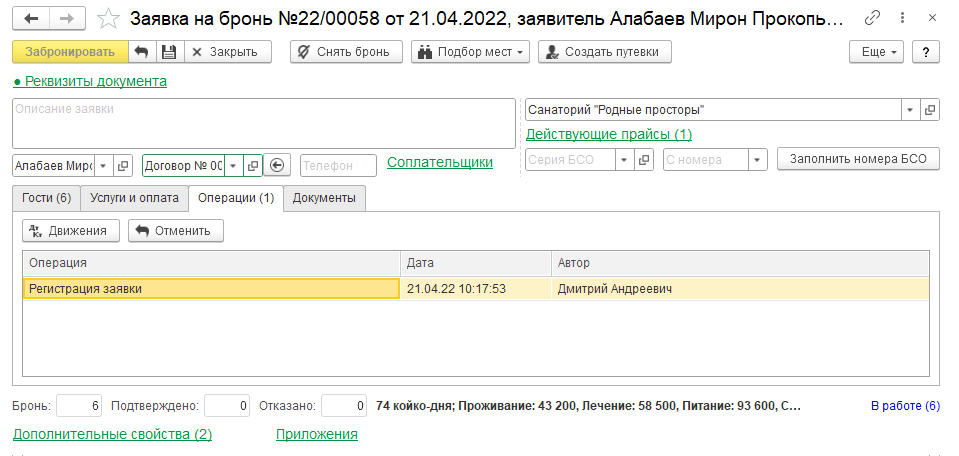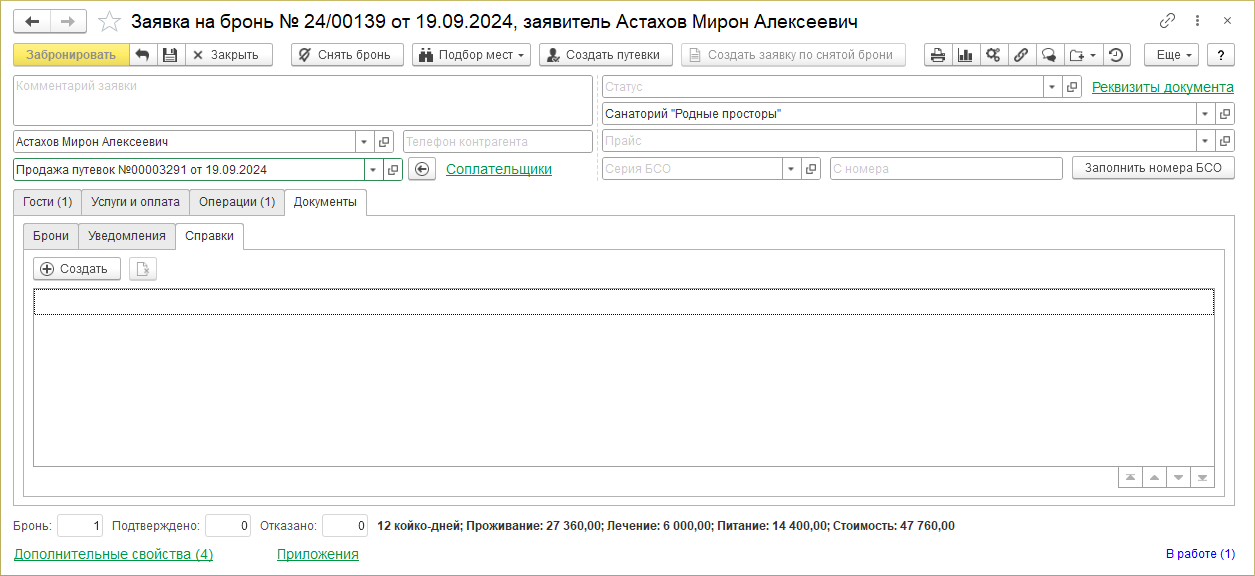Документ "Заявка" (КУС) — различия между версиями
(→Форма заявки) |
|||
| (не показаны 43 промежуточные версии 4 участников) | |||
| Строка 8: | Строка 8: | ||
В документе «Заявка» фиксируется информация от потенциального клиента о желании приобретения путёвки с указанием необходимых требований. Все заявки, принятые от клиентов, регистрируются в системе. Затем по заявкам создаются путевки клиентам и бронируются номера гостиницы. | В документе «Заявка» фиксируется информация от потенциального клиента о желании приобретения путёвки с указанием необходимых требований. Все заявки, принятые от клиентов, регистрируются в системе. Затем по заявкам создаются путевки клиентам и бронируются номера гостиницы. | ||
| − | В заявке может находится информация об одном или нескольких потенциальных гостях. В заявке отображается не количество номеров, а количество мест. В одной строке в заявке содержится информация об одном госте на одном месте в номере, | + | В заявке может находится информация об одном или нескольких потенциальных гостях. В заявке отображается не количество занятых номеров, а количество мест. В одной строке в заявке содержится информация об одном госте на одном месте в номере, а не об одном госте в определенном номере. В ячейке «Номер гостиницы» указывается гостиничный номер, в который заселяется гость, в ячейке «Вариант проживания» отображается вид места — «Основное», «Дополнительное», «Без проживания» и др., в ячейке «Гость» — гость, заселенный на это место. |
Юридические лица (разные компании, организации) часто группами отправляют на лечение в санаторий своих сотрудников. Для таких компаний составляется заявка на очень много человек. Например, в начале года компания может оставить в санатории заявку о том, что она хочет направить к ним на отдых и лечение в течение года 40 человек: 10 в мае, 10 в августе, 15 в сентябре и 5 в октябре. | Юридические лица (разные компании, организации) часто группами отправляют на лечение в санаторий своих сотрудников. Для таких компаний составляется заявка на очень много человек. Например, в начале года компания может оставить в санатории заявку о том, что она хочет направить к ним на отдых и лечение в течение года 40 человек: 10 в мае, 10 в августе, 15 в сентябре и 5 в октябре. | ||
| Строка 37: | Строка 37: | ||
# Нажмите кнопку '''''Забронировать'''''. | # Нажмите кнопку '''''Забронировать'''''. | ||
| − | + | Если в интерфейсе «Администратор системы» учет номенклатуры пребывания рассчитывается по койко-дням, то при регистрации документа «Заявка» сумма документа распределяется на каждый день проживания. Посмотреть суммы с разворотом по дням можно в отчете «Номенклатура оказанных услуг». | |
| + | <!--{{video|[https://youtu.be/Z5vAWCm2lJ4 Групповая заявка, заявка на путевки от юридических лиц в «Кинт: Управление санаторием»]}}--> | ||
| + | |||
| + | {{video|[https://youtu.be/nOO4FEH_eNs Группы гостей в заявках]}} | ||
| + | {{video2|[https://rutube.ru/video/167290f1942d5541f32fe244c16c50b7/ Группы гостей в заявках]}} | ||
{{video|[https://youtu.be/aSdYFXbaEFM Метки номера и автоматическое заполнение строк в путевке]}} | {{video|[https://youtu.be/aSdYFXbaEFM Метки номера и автоматическое заполнение строк в путевке]}} | ||
| + | {{video2|[https://rutube.ru/video/877a7e557e209e7217fbb2cd067391b9/ Метки номера и автоматическое заполнение строк в путевке]}} | ||
== Снятие заявки == | == Снятие заявки == | ||
| Строка 45: | Строка 50: | ||
== Журнал заявок == | == Журнал заявок == | ||
| − | Заявки хранятся в журнале заявок, который | + | Заявки хранятся в журнале заявок, который находится в основном разделе БРОНИРОВАНИЕ или его можно найти [[Интерфейс программы (КУС)#Поиск по интерфейсу|поиском по интерфейсу]]. |
Чтобы открыть заявку, дважды щелкните по ней в журнале мышью или установите на нее курсор и нажмите клавишу Enter. | Чтобы открыть заявку, дважды щелкните по ней в журнале мышью или установите на нее курсор и нажмите клавишу Enter. | ||
| Строка 83: | Строка 88: | ||
* АдресРегистрации | * АдресРегистрации | ||
* ДатаРегистрацииПоМестуЖительства | * ДатаРегистрацииПоМестуЖительства | ||
| + | * УстановитьРодство — заполнить обязательно, без этого поля считается, что контрагент и гости не являются родственниками. | ||
| + | * ДатаРожденияРодителя | ||
| + | * ВидУдостоверенияРодителя — в колонке должно быть значение «Паспорт» или наименование другого удостоверения личности, которое есть в программе (они находятся в справочнике «Виды удостоверений»). | ||
| + | * ДокументСерияРодителя | ||
| + | * ДокументНомерРодителя | ||
| + | * ДокументДатаВыдачиРодителя | ||
| + | * ДокументКемВыданРодителя | ||
| + | * ДокументКодПодразделенияРодителя | ||
| + | * АдресРегистрацииРодителя | ||
| + | * ДатаРегистрацииПоМестуЖительстваРодителя | ||
Группировка заявок выполняется по полю «Контрагент»: все люди от одного контрагента попадают в одну заявку. <!-- для всех гостей от одного контрагента создается одна заявка--> | Группировка заявок выполняется по полю «Контрагент»: все люди от одного контрагента попадают в одну заявку. <!-- для всех гостей от одного контрагента создается одна заявка--> | ||
| Строка 93: | Строка 108: | ||
== Форма заявки == | == Форма заявки == | ||
| − | === Реквизиты документа === | + | |
| + | Документ «Заявка на бронь» выглядит следующим образом: | ||
| + | [[Файл:Заявка Основные реквизиты.png]] | ||
| + | |||
| + | ==== Реквизиты документа ==== | ||
Раздел «Реквизиты документа» по умолчанию свернут, раскрывается и сворачивается щелчком мыши по его заголовку. | Раздел «Реквизиты документа» по умолчанию свернут, раскрывается и сворачивается щелчком мыши по его заголовку. | ||
| − | [[Файл:Заявка Реквизиты.png]] | + | [[Файл:Заявка Реквизиты документа.png]] |
| + | |||
| + | '''Номер и дата документа''' | ||
| + | : Заполняются программой автоматически. | ||
| + | |||
| + | '''Номер и дата входящего документа''' | ||
| + | : Заполняются, если заявка была создана онлайн: через [[Получение онлайн-заявок из Google Таблицы (КУС)|Google Таблицы]] или онлайн-бронирование. Если эти реквизиты заполнены, именно они становятся номером и датой документа «Заявка» и отображаются в названии документа. Если нет — номер и дата заявки автоматически присваиваются программой. По этим реквизитам можно будет отличать онлайн-заявки от заявок, созданных в КУС. Номер и дату входящего документа можно менять у проведенной и забронированной заявки. (см. рис. выше) | ||
'''Вид заявки''' — способ, которым была создана заявка: | '''Вид заявки''' — способ, которым была создана заявка: | ||
| Строка 103: | Строка 128: | ||
:* ''Онлайн-бронирование Кинт'' — заявка была создана с помощью [https://kint.ru/products/kus/booking_demo/ виджета онлайн-бронирования компании «Кинт»]. | :* ''Онлайн-бронирование Кинт'' — заявка была создана с помощью [https://kint.ru/products/kus/booking_demo/ виджета онлайн-бронирования компании «Кинт»]. | ||
:* ''Файл'' — заявка была загружена в программу из [[#Загрузка заявок из файла Excel|файла Excel]]. | :* ''Файл'' — заявка была загружена в программу из [[#Загрузка заявок из файла Excel|файла Excel]]. | ||
| − | |||
| − | |||
| − | |||
'''Квота''' | '''Квота''' | ||
: [[Справочник "Квоты" (КУС)|Квота]], по которой создана заявка. | : [[Справочник "Квоты" (КУС)|Квота]], по которой создана заявка. | ||
| − | ''' | + | '''Агент''' |
| − | : | + | : Компания-агент, продающая путевки. Для агента рассчитывается [[Настройка вознаграждений агентов (КУС)|вознаграждение]]. |
| + | |||
| + | '''Договор агента''' | ||
| + | : Номер и дата договора с компанией-агентом. | ||
| + | |||
| + | '''Канал продаж''' | ||
| + | : Источник продажи броней. | ||
| − | + | ==== Реквизиты заявки ==== | |
[[Документ "Путевка" (КУС)#Соплательщики|'''Соплательщики''']] | [[Документ "Путевка" (КУС)#Соплательщики|'''Соплательщики''']] | ||
| + | |||
| + | '''Статус''' | ||
| + | : Выбор текущего статуса заявки на бронь — «Не подтверждена», «Частично подтверждена» или «Подтверждена». | ||
| + | |||
| + | '''Направление в''' | ||
| + | : Организация, куда оформляется заявка на бронь. | ||
| + | |||
| + | '''Прайс''' | ||
| + | : Выбор прайса | ||
'''Серия БСО''' | '''Серия БСО''' | ||
| Строка 122: | Строка 159: | ||
'''С номера''' | '''С номера''' | ||
: Выберите с какого номера бланка присваивать номера путевок гостям в заявке. | : Выберите с какого номера бланка присваивать номера путевок гостям в заявке. | ||
| − | : Номер и серия бланка переходят в путевку при подтверждении заявки (нажатии на кнопку '''Путевка''' у выбранного в списке гостя на закладке '''Гости'''). | + | : Номер и серия бланка переходят в путевку при подтверждении заявки (нажатии на кнопку '''''Путевка''''' у выбранного в списке гостя на закладке '''Гости'''). |
| + | |||
| + | '''Заполнить номера БСО''' | ||
| + | : В столбце «Номер БСО» заполните номера путевок гостей, начиная с номера, указанного в поле «С номера». | ||
'''Контрагент''' | '''Контрагент''' | ||
| Строка 130: | Строка 170: | ||
: [[Справочник "Договоры" (КУС)|Договор]] с контрагентом, по которому будет вестись оплата путевки. В поле для выбора отображаются договоры контрагента с организацией, в которую оформляется заявка (из поля «Организация»). Если с организацией существует несколько договоров, автоматически подставится основной договор, но с помощью кнопки [[Файл:Выбор из списка.png]] можно выбрать любой. | : [[Справочник "Договоры" (КУС)|Договор]] с контрагентом, по которому будет вестись оплата путевки. В поле для выбора отображаются договоры контрагента с организацией, в которую оформляется заявка (из поля «Организация»). Если с организацией существует несколько договоров, автоматически подставится основной договор, но с помощью кнопки [[Файл:Выбор из списка.png]] можно выбрать любой. | ||
| − | ''' | + | '''Комментарий заявки''' |
| − | : | + | : Поле для внесения дополнительной информации |
| − | Кнопки | + | ==== Кнопки ==== |
| − | '''Забронировать''' | + | '''''Забронировать''''' |
: Зарегистрировать заявку в системе. При регистрации заявки выполняется проверка на повторную регистрацию гостя: если на человека, выбранного в таблице в поле «Гость» уже зарегистрирована и действует карта гостя (гость еще не выселен), программа выдаст предупреждение «Гость Фамилия Имя Отчество уже зарегистрирован. Продолжить?». | : Зарегистрировать заявку в системе. При регистрации заявки выполняется проверка на повторную регистрацию гостя: если на человека, выбранного в таблице в поле «Гость» уже зарегистрирована и действует карта гостя (гость еще не выселен), программа выдаст предупреждение «Гость Фамилия Имя Отчество уже зарегистрирован. Продолжить?». | ||
| − | ''' | + | '''''Снять бронь''''' |
| − | : | + | : Отмена всей заявки. Это делается, если в санатории нет мест или если клиент сам позвонил и по какой-то причине отказался ехать в санаторий. Нажмите кнопку и в появившемся окне укажите причину отказа (причины выбираются из справочника [[Справочник "Причины" (КУС)|«Причины»]]). Операция отказа от заявки отображается на форме заявки на закладке [[#Закладка Операции|'''Операции''']]. У заявки с отказом устанавливается статус «Исполнена (закрыта)». Заявки с отказами по умолчанию скрыты из списка в Журнале заявок. Их можно увидеть, нажав кнопку [[Файл:Все.png]] '''''Все''''' — они отображаются в журнале серым шрифтом. Заявки с отказами доступны для просмотра, но работать с ними больше нельзя. |
: [[Файл:Отказ от всей заявки.png]] | : [[Файл:Отказ от всей заявки.png]] | ||
| − | ''' | + | '''''Подбор мест''''' |
: Подобрать номера воспользовавшись кнопкой Поиск мест. Раскроется список команд: | : Подобрать номера воспользовавшись кнопкой Поиск мест. Раскроется список команд: | ||
* Заполнить номера в строке. Строки автоматически заполняются свободными номерами гостиницы с учетом количества дней от последнего выезда. | * Заполнить номера в строке. Строки автоматически заполняются свободными номерами гостиницы с учетом количества дней от последнего выезда. | ||
| − | * Открыть форму поиска мест. Откроется форма [[Поиск мест (КУС)|«Поиск мест»]], отберите в корзину на этой форме номера для гостей и в корзине нажмите кнопку '''Выбрать''' — выбранные номера перенесутся в заявку и присвоятся гостям по порядку: первый номер из корзины установится для первого гостя в списке в заявке, второй номер из корзины — второму гостю и т.д. | + | * Открыть форму поиска мест. Откроется форма [[Поиск мест (КУС)|«Поиск мест»]], отберите в корзину на этой форме номера для гостей и в корзине нажмите кнопку '''''Выбрать''''' — выбранные номера перенесутся в заявку и присвоятся гостям по порядку: первый номер из корзины установится для первого гостя в списке в заявке, второй номер из корзины — второму гостю и т.д. |
| − | '''Создать путевки''' | + | '''''Создать путевки''''' |
: Забронировать номер и создать [[Документ "Путевка" (КУС)|путевку]] на каждого человека в заявке. Путевки отображаются в заявке на закладке '''Документы'''. Для информирования клиента о получении путёвки [[Документ "Уведомление" (КУС)#Создание уведомления|из документа «Путевка» можно создать уведомление]] и отправить его клиенту по электронной почте. | : Забронировать номер и создать [[Документ "Путевка" (КУС)|путевку]] на каждого человека в заявке. Путевки отображаются в заявке на закладке '''Документы'''. Для информирования клиента о получении путёвки [[Документ "Уведомление" (КУС)#Создание уведомления|из документа «Путевка» можно создать уведомление]] и отправить его клиенту по электронной почте. | ||
| − | '''Создать заявку по | + | '''''Создать заявку по снятой брони''''' |
| − | : Создать заявку, в которую попадут гости ранее отказавшиеся от этой заявки — по которым была оформлен отказ с помощью кнопки ''' | + | : Создать заявку, в которую попадут гости ранее отказавшиеся от этой заявки — по которым была оформлен отказ с помощью кнопки '''''Снять бронь''''' в таблице гостей. Кнопка активна, если по заявке созданы отказы, и неактивная (серая, закрытая), если по данной заявке не было создано ни одного отказа. |
[[Файл:Связанные документы.png]] '''Связанные документы''' | [[Файл:Связанные документы.png]] '''Связанные документы''' | ||
: [[Связанные документы (КУС)|Список документов]], связанных с заявкой. | : [[Связанные документы (КУС)|Список документов]], связанных с заявкой. | ||
| + | |||
| + | ==== Приложения ==== | ||
| + | Список всевозможных файлов разных форматов, приложенных к заявке. С помощью кнопки '''Добавить''' можно добавить файл на закладку. С помощью панели инструментов на закладке можно работать с файлами. | ||
| + | |||
| + | ==== Дополнительные свойства ==== | ||
| + | Этот раздел находится внизу формы путевки и открывается и скрывается щелчком мыши по его названию. | ||
| + | |||
| + | В разделе находится список дополнительных свойств к путевке, значения которых можно выбирать. Таким образом можно указать некоторые дополнительные параметры к путевке, отражающие требования гостя. [[Справочник "Свойства объектов"|Дополнительные свойства]] создаются программистами или администратором системы (см. [[Справочник "Виды документов" (КУС)#Закладка Дополнительные свойства|добавление доп. свойств к документу]]), а на этой закладке только отображаются и доступны для использования. Пример дополнительного свойства: «Вид из окна», его значения — на лес, на озеро, во внутренний двор, на фонтан, на бассейн. С помощью этого дополнительного свойства можно указать какой вид из окна своего номера хочет гость и подобрать ему именно такой номер. | ||
=== Закладка Гости === | === Закладка Гости === | ||
Список отдыхающих по заявке. | Список отдыхающих по заявке. | ||
| − | : [[Файл:Заявка на бронь.png]] | + | : [[Файл:Заявка на бронь.png|border]] |
Кнопки: | Кнопки: | ||
| Строка 172: | Строка 220: | ||
[[Файл:Удалить.png]] — удалить гостя. | [[Файл:Удалить.png]] — удалить гостя. | ||
| − | '''Заполнить''' — [[#Автоматическое заполнение таблицы гостей|автоматическое заполнение таблицы гостей]] введенными параметрами. Это удобно, когда надо заполнить таблицу большим количеством гостей в основном с одинаковыми параметрами. | + | '''''Заполнить''''' — [[#Автоматическое заполнение таблицы гостей|автоматическое заполнение таблицы гостей]] введенными параметрами. Это удобно, когда надо заполнить таблицу большим количеством гостей в основном с одинаковыми параметрами. |
[[Файл:Бинокль.png]] — подбор гостиничного номера для гостя (откроется форма [[Поиск мест (КУС)|«Поиск мест»]]). | [[Файл:Бинокль.png]] — подбор гостиничного номера для гостя (откроется форма [[Поиск мест (КУС)|«Поиск мест»]]). | ||
| Строка 178: | Строка 226: | ||
[[Файл:Установить_значение_в_колонке.png]] — установить одно значение для всех гостей в столбце в таблице. [[#Массовое изменение одного параметра пребывания для нескольких гостей|Массовое изменение одного параметра пребывания для нескольких гостей]]. | [[Файл:Установить_значение_в_колонке.png]] — установить одно значение для всех гостей в столбце в таблице. [[#Массовое изменение одного параметра пребывания для нескольких гостей|Массовое изменение одного параметра пребывания для нескольких гостей]]. | ||
| − | '''Контрагент''' — установить контрагентом заявки текущего гостя. | + | '''''Контрагент''''' — установить контрагентом заявки текущего гостя. |
| − | '''Путевка''' — забронировать номер и создать путевку на выбранного гостя. | + | '''''Путевка''''' — забронировать номер и создать путевку на выбранного гостя. |
| − | ''' | + | '''''Снять бронь''''' — оформить отказ от заявки выбранного гостя. Выберите курсором гостя, который хочет отказаться от заявки, и нажмите эту кнопку. Откроется окно, в котором будет указан гость и в поле «Причина» укажите причину отказа от заявки (причины выбираются из справочника [[Справочник "Причины" (КУС)|«Причины»]]). Гость, отказавшийся от заявки, отображается в заявке серым цветом. Операция отказа отображается на закладке [[#Закладка Операции|'''Операции''']]. |
: [[Файл:Отказ гостя от заявки.png]] | : [[Файл:Отказ гостя от заявки.png]] | ||
| − | '''Стоимость''' — пересчитать стоимость путевки для каждого гостя. Изменится столбец «Номенклатура, Стоимость». | + | '''''Стоимость''''' — пересчитать стоимость путевки для каждого гостя. Изменится столбец «Номенклатура, Стоимость». |
| − | '''Расшифровка''' — откроется документ «Расшифровка стоимости» путевки для выбранного гостя — в нем будет расписано, из чего она состоит, складывается. | + | '''''Расшифровка''''' — откроется документ «Расшифровка стоимости» путевки для выбранного гостя — в нем будет расписано, из чего она состоит, складывается. |
| − | '''Все параметры''' — отобразить в таблице гостей скрытые столбцы (их названия отображаются курсивом): «Время заезда, Время выезда», «Вариант лечения, Вариант питания», «Стоимость проживания», «Стоимость лечения», «Стоимость питания», «График пребывания, Расчетных дней». Повторное нажатие на эту кнопку скроет эти столбцы. | + | '''''Показать в шахматке''''' — открывает шахматку гостиницы с выделенным периодом заселения данного гостя. |
| + | |||
| + | '''''Все параметры''''' — отобразить в таблице гостей скрытые столбцы (их названия отображаются курсивом): «Время заезда, Время выезда», «Вариант лечения, Вариант питания», «Стоимость проживания», «Стоимость лечения», «Стоимость питания», «График пребывания, Расчетных дней», «Лечащий врач». Повторное нажатие на эту кнопку скроет эти столбцы. | ||
| + | : [[Файл:Заявка Скрытые колонки (все параметры).png]] | ||
==== Таблица со списком гостей ==== | ==== Таблица со списком гостей ==== | ||
| Строка 215: | Строка 266: | ||
: Если [[Документ "Регистратор бланков" (КУС)#Выпуск бланков|для контрагента заявки были выпущены определенные номера бланков]], на выбор здесь отобразятся они и номера бланков для всех контрагентов. | : Если [[Документ "Регистратор бланков" (КУС)#Выпуск бланков|для контрагента заявки были выпущены определенные номера бланков]], на выбор здесь отобразятся они и номера бланков для всех контрагентов. | ||
: Если для контрагента заявки не были выпущены определенные номера бланков, здесь отобразятся номера бланков, которые доступны всем контрагентам. | : Если для контрагента заявки не были выпущены определенные номера бланков, здесь отобразятся номера бланков, которые доступны всем контрагентам. | ||
| + | |||
| + | «Лечащий врач» | ||
| + | : Скрытый столбец. Отображается при нажатии на кнопку '''''Все параметры'''''. Позволяет назначать лечащего врача на этапе бронирования. Внесенное значение будет установлено с даты заезда гостя. Если гость заезжает повторно, лечащий врач автоматически установится в заявку на бронь по данным предыдущего заезда при нажатии кнопки '''''Забронировать''''' или кнопки '''''Записать'''''. | ||
==== Резервирование номеров для гостей ==== | ==== Резервирование номеров для гостей ==== | ||
По умолчанию номера для гостей в заявке резервируются только в категорию номеров и выбор гостиничного номера закрыт. Чтобы установить номер для гостя, поставьте галочку в первом столбце: тогда в поле «Номер гостиницы» можно будет ввести номер. | По умолчанию номера для гостей в заявке резервируются только в категорию номеров и выбор гостиничного номера закрыт. Чтобы установить номер для гостя, поставьте галочку в первом столбце: тогда в поле «Номер гостиницы» можно будет ввести номер. | ||
| − | : [[Файл:Выбор номера для гостя в заявке.png]] | + | : [[Файл:Выбор номера для гостя в заявке.png|border]] |
| + | |||
| + | |||
| + | : Доступна функция бронирования в один номер. В этом случае выбор категории номера и самого гостиничного номера доступны только для основного гостя. Настройка доступна в разделе [[Параметры работы системы (КУС)|«Параметры учета»]] интерфейса «Администратор системы». | ||
| + | |||
| + | : [[Файл:Бронировать в один номер.png|border]] | ||
==== Группы гостей, подчиненные строки ==== | ==== Группы гостей, подчиненные строки ==== | ||
В заявке можно создавать группы гостей, добавляя подчиненные строки к основному гостю: для этого установите курсор на гостя, к которому нужно создать подчиненные строки, и нажмите кнопку [[Файл:Подчиненная строка.png]]. | В заявке можно создавать группы гостей, добавляя подчиненные строки к основному гостю: для этого установите курсор на гостя, к которому нужно создать подчиненные строки, и нажмите кнопку [[Файл:Подчиненная строка.png]]. | ||
| − | * На связанные строки создается один общий документ [[Документ "Путевка" (КУС)|«Путевка»]] (с одним номером БСО на основную и подчиненные строки) или «Отказ по заявке». | + | * На связанные строки создается один общий документ [[Документ "Путевка" (КУС)|«Путевка»]] (с одним номером БСО на основную и подчиненные строки) или «Отказ по заявке». При необходимости эту функцию можно отключить в разделе [[Параметры работы системы (КУС)|«Параметры учета»]] интерфейса «Администратор системы», тогда на связанные строки будут создаваться отдельные путевки со своими номерами БСО. |
* При нажатии на кнопку '''''Заполнить номера БСО''''' номера путевок присваиваются только основным строкам. | * При нажатии на кнопку '''''Заполнить номера БСО''''' номера путевок присваиваются только основным строкам. | ||
==== Автоматическое заполнение таблицы гостей ==== | ==== Автоматическое заполнение таблицы гостей ==== | ||
| − | С помощью кнопки '''Заполнить''' можно автоматически заполнить таблицу гостей введенными параметрами. Это удобно, когда надо заполнить таблицу большим количеством гостей с во многом похожими параметрами. | + | С помощью кнопки '''''Заполнить''''' можно автоматически заполнить таблицу гостей введенными параметрами. Это удобно, когда надо заполнить таблицу большим количеством гостей с во многом похожими параметрами. |
В появившемся окне введите количество гостей и необходимые параметры их пребывания. | В появившемся окне введите количество гостей и необходимые параметры их пребывания. | ||
| Строка 239: | Строка 298: | ||
«Стоимость (ручная)» — в поле можно ввести стоимость путевки — она установится для всех гостей в заявке и будет считаться суммой путевки, введенной вручную. | «Стоимость (ручная)» — в поле можно ввести стоимость путевки — она установится для всех гостей в заявке и будет считаться суммой путевки, введенной вручную. | ||
| − | Нажмите кнопку '''Выполнить''' и в таблице гостей появится количество строк, равное указанному количеству гостей, и каждая строка будет заполнена указанными параметрами. | + | Нажмите кнопку '''''Выполнить''''' и в таблице гостей появится количество строк, равное указанному количеству гостей, и каждая строка будет заполнена указанными параметрами. |
| − | : [[Файл:Заявка создание.png|Таблица гостей в заявке заполнена автоматически]] | + | : [[Файл:Заявка создание.png|border|Таблица гостей в заявке заполнена автоматически]] |
После этого при необходимости у гостей можно изменять параметры. | После этого при необходимости у гостей можно изменять параметры. | ||
| Строка 254: | Строка 313: | ||
#* укажите — установить выбранное значение или очистить значения в выделенной колонке у выбранных гостей, | #* укажите — установить выбранное значение или очистить значения в выделенной колонке у выбранных гостей, | ||
#* укажите, для каких ячеек выполнить действие — для заполненных или незаполненных или и у тех и других (можно установить обе галочки, тогда указанное значение установится во всех выбранных ячейках в колонке), | #* укажите, для каких ячеек выполнить действие — для заполненных или незаполненных или и у тех и других (можно установить обе галочки, тогда указанное значение установится во всех выбранных ячейках в колонке), | ||
| − | # Нажмите кнопку '''Установить'''. | + | # Нажмите кнопку '''''Установить'''''. |
Таким образом можно быстро и удобно изменять значение ячеек у большого количества гостей. | Таким образом можно быстро и удобно изменять значение ячеек у большого количества гостей. | ||
| Строка 266: | Строка 325: | ||
Список услуг к заявке и взаиморасчетов — документов, выставленных к оплате: документы приема и возврата платежей. | Список услуг к заявке и взаиморасчетов — документов, выставленных к оплате: документы приема и возврата платежей. | ||
| − | : [[Файл:Заявка Услуги и оплата.png]] | + | : [[Файл:Заявка Услуги и оплата.png|border]] |
| − | '''Счет на оплату''' | + | '''''Счет на оплату''''' |
: Создать счет(-а) на оплату заявки, счет будет создан по услугам документа. При наличии [[Документ "Путевка" (КУС)#Соплательщики|соплательщиков]] создадутся счета для контрагента и для каждого из соплательщиков. | : Создать счет(-а) на оплату заявки, счет будет создан по услугам документа. При наличии [[Документ "Путевка" (КУС)#Соплательщики|соплательщиков]] создадутся счета для контрагента и для каждого из соплательщиков. | ||
| − | '''Оперативная реализация''' | + | '''''Счет на аванс''''' |
| + | : Создать счет на внесение аванса по заявке. | ||
| + | |||
| + | '''''Сторно-счет''''' | ||
| + | |||
| + | : Создать сторно-счет на возврат платежа клиенту (например, за отмененные платные услуги). | ||
| + | |||
| + | '''''Прием платежей''''' | ||
| + | : Создать документ приема оплаты услуг. | ||
| + | |||
| + | '''''Прием аванса''''' | ||
| + | : Создать документ приема аванса. | ||
| + | |||
| + | ==== Закладка Оперативная реализация ==== | ||
| + | |||
| + | Предназначена для учета продажи дополнительных услуг на этапе бронирования. | ||
| + | |||
| + | '''''Оперативная реализация''''' | ||
: Добавить в список услуг гостя услуги санатория. Создается документ [[Документ "Оперативная реализация" (КУС)|«Оперативная реализация»]]. | : Добавить в список услуг гостя услуги санатория. Создается документ [[Документ "Оперативная реализация" (КУС)|«Оперативная реализация»]]. | ||
| − | '''Снятие оперативной реализации''' | + | '''''Снятие оперативной реализации''''' |
: Отменить все или несколько единиц услуги, назначенных документом «Оперативная реализация». Выберите в списке услугу и нажмите эту кнопку. Создастся документ «Снятие оперативной реализации», с помощью которого можно отменить услугу: установите в нем количество единиц услуги, которые нужно отменить, и проведите документ. | : Отменить все или несколько единиц услуги, назначенных документом «Оперативная реализация». Выберите в списке услугу и нажмите эту кнопку. Создастся документ «Снятие оперативной реализации», с помощью которого можно отменить услугу: установите в нем количество единиц услуги, которые нужно отменить, и проведите документ. | ||
| + | |||
| + | '''''Реализация по путевкам''''' | ||
| + | : Создать документ «Реализация товаров и услуг» по путевкам заявки. | ||
| + | |||
| + | ==== Закладка Назначения услуг ==== | ||
| + | |||
| + | Предоставляет возможность подбирать и назначать услуги на этапе бронирования. | ||
| + | |||
| + | : [[Файл:Заявка Услуги и оплата Назначение услуг.png]] | ||
| + | |||
| + | '''''Назначить''''' | ||
| + | : Создает документ «Назначение услуг», закрепленный за контрагентом (в документе не указывается пациент). | ||
| + | |||
| + | '''''Шахматка сеансов''''' | ||
| + | |||
| + | : Открывает шахматку сеансов, в которой можно выбрать необходимую услугу, подобрать и назначить сеансы, автоматически сформировав документ «Назначение услуг». | ||
| + | |||
| + | '''''Отмена''''' | ||
| + | : Создает документ «Отмена назначений услуг», если требуется отменить проведенный ранее документ «Назначение услуг». | ||
| + | |||
| + | |||
| + | Сформированный в заявке документ «Назначение услуг» после регистрации гостя должен быть привязан к карте гостя ( в карте гостя для этого предусмотрена опция «Привязать назначение услуг контрагента»). | ||
=== Закладка Операции === | === Закладка Операции === | ||
Типовые операции, совершенные по данной заявке. | Типовые операции, совершенные по данной заявке. | ||
| − | : [[Файл:Заявка Операции.png]] | + | : [[Файл:Заявка Операции.png|border]] |
'''Движения''' | '''Движения''' | ||
| Строка 290: | Строка 388: | ||
=== Закладка Документы === | === Закладка Документы === | ||
Списки путевок, уведомлений и справок по заявке. | Списки путевок, уведомлений и справок по заявке. | ||
| + | : [[Файл:Заявка Документы.png]] | ||
| − | |||
| − | |||
| − | |||
| − | |||
| − | |||
| − | |||
| − | |||
| − | |||
| − | |||
| − | |||
== См. также == | == См. также == | ||
| Строка 307: | Строка 396: | ||
* [[Документ "Регистратор операций" (КУС)]] | * [[Документ "Регистратор операций" (КУС)]] | ||
* [[Бронирование (КУС)]] | * [[Бронирование (КУС)]] | ||
| + | |||
| + | == История изменений, ссылки сюда == | ||
| + | {{:Служебная:Whatlinkshere/Документ "Заявка" (КУС)}} | ||
Текущая версия на 12:41, 17 октября 2024
Содержание
|
В системе ведётся учёт заявок на пребывание в санатории от физических и юридических лиц.
В документе «Заявка» фиксируется информация от потенциального клиента о желании приобретения путёвки с указанием необходимых требований. Все заявки, принятые от клиентов, регистрируются в системе. Затем по заявкам создаются путевки клиентам и бронируются номера гостиницы.
В заявке может находится информация об одном или нескольких потенциальных гостях. В заявке отображается не количество занятых номеров, а количество мест. В одной строке в заявке содержится информация об одном госте на одном месте в номере, а не об одном госте в определенном номере. В ячейке «Номер гостиницы» указывается гостиничный номер, в который заселяется гость, в ячейке «Вариант проживания» отображается вид места — «Основное», «Дополнительное», «Без проживания» и др., в ячейке «Гость» — гость, заселенный на это место.
Юридические лица (разные компании, организации) часто группами отправляют на лечение в санаторий своих сотрудников. Для таких компаний составляется заявка на очень много человек. Например, в начале года компания может оставить в санатории заявку о том, что она хочет направить к ним на отдых и лечение в течение года 40 человек: 10 в мае, 10 в августе, 15 в сентябре и 5 в октябре.
С помощью заявки осуществляется предварительное бронирование гостиничных номеров.
Статусы заявки:
- «Черновик» — новая заявка от создания до ее регистрации.
- «На исполнении» — заявка от регистрации до бронирования гостиничных номеров для людей из нее и создания им путевки(-ок).
- «Исполнена (закрыта)» — отработанная заявка, по которой созданы путевки и забронированы номера гостям, либо оформлен отказ. Такие заявки скрываются из общего журнала. Их можно посмотреть нажав на верхней панели инструментов журнала кнопку
 Все.
Все.
Способы создания заявок
- Загрузка заявок из файла Excel
- Создание заявок онлайн:
- Получение онлайн-заявок из Google Таблицы (КУС)
- Создание заявки с помощью сервиса онлайн-бронирования TravelLine.
- Создание заявки с помощью виджета онлайн-бронирования компании «Кинт».
- Создание заявки в программе «Кинт: Управление санаторием»:
- В Шахматке гостиницы выделите мышью предполагаемый период проживания гостя в желаемом им номере и в контекстном меню выберите пункт Заявка.
- В Интерфейсе «Менеджер продаж» на закладке Заявки нажмите кнопку Создать.
- В журнале заявок нажмите кнопку Создать.
- На форме заявки:
- Заполните поля «Контрагент», «Договор» и закладку Гости.
- Если для номеров настроены метки, то их можно отмечать при подборе номера для гостя: нажмите на нужные метки, а затем нажмите кнопку Поиск мест — Заполнить номер в строке. Программа автоматически заполняет строки свободными номерами гостиницы с учетом количества дней от последнего выезда, а также с учетом установленных меток.
- Чтобы вручную выбрать подходящий под заданные метки номер, выберите команду Поиск мест — Открыть форму поиска мест. В открывшемся окне появится список доступных номеров с учетом выбранных меток. Выделите номер и нажмите Выбрать.
- Если включен учет бланков строгой отчетности, то в поле «Серия БСО» выберите серию путевок, в поле «С номера» выберите с какого номера начать нумерацию путевок гостей в заявке и нажмите кнопку Заполнить номера БСО.
- Нажмите кнопку Забронировать.
Если в интерфейсе «Администратор системы» учет номенклатуры пребывания рассчитывается по койко-дням, то при регистрации документа «Заявка» сумма документа распределяется на каждый день проживания. Посмотреть суммы с разворотом по дням можно в отчете «Номенклатура оказанных услуг».
 |
 |
Снятие заявки
Журнал заявок
Заявки хранятся в журнале заявок, который находится в основном разделе БРОНИРОВАНИЕ или его можно найти поиском по интерфейсу.
Чтобы открыть заявку, дважды щелкните по ней в журнале мышью или установите на нее курсор и нажмите клавишу Enter.
Отработанные заявки со статусом «Исполнена (закрыта)», по которым созданы путевки и забронированы номера гостям, скрываются из общего журнала.
Их можно посмотреть нажав на верхней панели инструментов журнала кнопку ![]() Все.
Все.
Журнал «Предварительная бронь»
Заявки, по которым не созданы путевки, хранятся в журнале «Предварительная бронь» (он также находится в разделе БРОНИРОВАНИЕ или его можно найти поиском по интерфейсу).
Загрузка заявок из файла Excel
Заявки можно загрузить в программу из файла форматов Excel xls, xlsx или mxl.
В журнале заявок нажмите кнопку Команды — Загрузить из файла и выберите файл.
Заявки из файла загрузятся в программу и будут отображаться в журнале заявок и Шахматке гостиницы.
Правила заполнения файла
В первой строке — имена колонок без пробелов (это важно). Начиная со второй строки — данные.
Поддерживаются следующие колонки (жирным цветом выделены колонки, которые обязательно должны быть в файле, но значения в них могут быть пустыми):
- Контрагент
- ФИО
- ДатаРождения
- КатегорияНомера
- ДатаЗаезда
- Дни
- ВидУдостоверения — в колонке должно быть значение «Паспорт» или наименование другого удостоверения личности, которое есть в программе (они находятся в справочнике «Виды удостоверений»).
- ДокументСерия
- ДокументНомер
- ДокументДатаВыдачи
- ДокументКемВыдан
- ДокументКодПодразделения
- АдресРегистрации
- ДатаРегистрацииПоМестуЖительства
- УстановитьРодство — заполнить обязательно, без этого поля считается, что контрагент и гости не являются родственниками.
- ДатаРожденияРодителя
- ВидУдостоверенияРодителя — в колонке должно быть значение «Паспорт» или наименование другого удостоверения личности, которое есть в программе (они находятся в справочнике «Виды удостоверений»).
- ДокументСерияРодителя
- ДокументНомерРодителя
- ДокументДатаВыдачиРодителя
- ДокументКемВыданРодителя
- ДокументКодПодразделенияРодителя
- АдресРегистрацииРодителя
- ДатаРегистрацииПоМестуЖительстваРодителя
Группировка заявок выполняется по полю «Контрагент»: все люди от одного контрагента попадают в одну заявку.
Пример файла с данными для загрузки заявок:
В этом примере первые шесть людей попадут в одну заявку и для двух людей из ООО «Контакт» будет создана другая своя заявка.
Форма заявки
Документ «Заявка на бронь» выглядит следующим образом:

Реквизиты документа
Раздел «Реквизиты документа» по умолчанию свернут, раскрывается и сворачивается щелчком мыши по его заголовку.
Номер и дата документа
- Заполняются программой автоматически.
Номер и дата входящего документа
- Заполняются, если заявка была создана онлайн: через Google Таблицы или онлайн-бронирование. Если эти реквизиты заполнены, именно они становятся номером и датой документа «Заявка» и отображаются в названии документа. Если нет — номер и дата заявки автоматически присваиваются программой. По этим реквизитам можно будет отличать онлайн-заявки от заявок, созданных в КУС. Номер и дату входящего документа можно менять у проведенной и забронированной заявки. (см. рис. выше)
Вид заявки — способ, которым была создана заявка:
- Google — заявка поступила в программу из Google Таблицы.
- TravelLine — заявка поступила в программу из сервиса онлайн-бронирования TravelLine.
- Онлайн-бронирование Кинт — заявка была создана с помощью виджета онлайн-бронирования компании «Кинт».
- Файл — заявка была загружена в программу из файла Excel.
Квота
- Квота, по которой создана заявка.
Агент
- Компания-агент, продающая путевки. Для агента рассчитывается вознаграждение.
Договор агента
- Номер и дата договора с компанией-агентом.
Канал продаж
- Источник продажи броней.
Реквизиты заявки
Статус
- Выбор текущего статуса заявки на бронь — «Не подтверждена», «Частично подтверждена» или «Подтверждена».
Направление в
- Организация, куда оформляется заявка на бронь.
Прайс
- Выбор прайса
Серия БСО
- Выберите серию БСО — бланков строгой отчетности. Для выбора отображаются серии документов, у которых включено свойство «Учет номеров в рамках серии».
С номера
- Выберите с какого номера бланка присваивать номера путевок гостям в заявке.
- Номер и серия бланка переходят в путевку при подтверждении заявки (нажатии на кнопку Путевка у выбранного в списке гостя на закладке Гости).
Заполнить номера БСО
- В столбце «Номер БСО» заполните номера путевок гостей, начиная с номера, указанного в поле «С номера».
Контрагент
- Контрагент гостя — физическое или юридическое лицо, оплачивающее путевку. Контрагентом гостя может быть не сам гость.
Договор
- Договор с контрагентом, по которому будет вестись оплата путевки. В поле для выбора отображаются договоры контрагента с организацией, в которую оформляется заявка (из поля «Организация»). Если с организацией существует несколько договоров, автоматически подставится основной договор, но с помощью кнопки
 можно выбрать любой.
можно выбрать любой.
Комментарий заявки
- Поле для внесения дополнительной информации
Кнопки
Забронировать
- Зарегистрировать заявку в системе. При регистрации заявки выполняется проверка на повторную регистрацию гостя: если на человека, выбранного в таблице в поле «Гость» уже зарегистрирована и действует карта гостя (гость еще не выселен), программа выдаст предупреждение «Гость Фамилия Имя Отчество уже зарегистрирован. Продолжить?».
Снять бронь
- Отмена всей заявки. Это делается, если в санатории нет мест или если клиент сам позвонил и по какой-то причине отказался ехать в санаторий. Нажмите кнопку и в появившемся окне укажите причину отказа (причины выбираются из справочника «Причины»). Операция отказа от заявки отображается на форме заявки на закладке Операции. У заявки с отказом устанавливается статус «Исполнена (закрыта)». Заявки с отказами по умолчанию скрыты из списка в Журнале заявок. Их можно увидеть, нажав кнопку
 Все — они отображаются в журнале серым шрифтом. Заявки с отказами доступны для просмотра, но работать с ними больше нельзя.
Все — они отображаются в журнале серым шрифтом. Заявки с отказами доступны для просмотра, но работать с ними больше нельзя.
Подбор мест
- Подобрать номера воспользовавшись кнопкой Поиск мест. Раскроется список команд:
- Заполнить номера в строке. Строки автоматически заполняются свободными номерами гостиницы с учетом количества дней от последнего выезда.
- Открыть форму поиска мест. Откроется форма «Поиск мест», отберите в корзину на этой форме номера для гостей и в корзине нажмите кнопку Выбрать — выбранные номера перенесутся в заявку и присвоятся гостям по порядку: первый номер из корзины установится для первого гостя в списке в заявке, второй номер из корзины — второму гостю и т.д.
Создать путевки
- Забронировать номер и создать путевку на каждого человека в заявке. Путевки отображаются в заявке на закладке Документы. Для информирования клиента о получении путёвки из документа «Путевка» можно создать уведомление и отправить его клиенту по электронной почте.
Создать заявку по снятой брони
- Создать заявку, в которую попадут гости ранее отказавшиеся от этой заявки — по которым была оформлен отказ с помощью кнопки Снять бронь в таблице гостей. Кнопка активна, если по заявке созданы отказы, и неактивная (серая, закрытая), если по данной заявке не было создано ни одного отказа.
- Список документов, связанных с заявкой.
Приложения
Список всевозможных файлов разных форматов, приложенных к заявке. С помощью кнопки Добавить можно добавить файл на закладку. С помощью панели инструментов на закладке можно работать с файлами.
Дополнительные свойства
Этот раздел находится внизу формы путевки и открывается и скрывается щелчком мыши по его названию.
В разделе находится список дополнительных свойств к путевке, значения которых можно выбирать. Таким образом можно указать некоторые дополнительные параметры к путевке, отражающие требования гостя. Дополнительные свойства создаются программистами или администратором системы (см. добавление доп. свойств к документу), а на этой закладке только отображаются и доступны для использования. Пример дополнительного свойства: «Вид из окна», его значения — на лес, на озеро, во внутренний двор, на фонтан, на бассейн. С помощью этого дополнительного свойства можно указать какой вид из окна своего номера хочет гость и подобрать ему именно такой номер.
Закладка Гости
Список отдыхающих по заявке.
Кнопки:
![]() — добавить подчиненную строку.
— добавить подчиненную строку.
![]() — добавить гостя копированием выбранного (того, на котором стоит курсор).
— добавить гостя копированием выбранного (того, на котором стоит курсор).
Заполнить — автоматическое заполнение таблицы гостей введенными параметрами. Это удобно, когда надо заполнить таблицу большим количеством гостей в основном с одинаковыми параметрами.
![]() — подбор гостиничного номера для гостя (откроется форма «Поиск мест»).
— подбор гостиничного номера для гостя (откроется форма «Поиск мест»).
![]() — установить одно значение для всех гостей в столбце в таблице. Массовое изменение одного параметра пребывания для нескольких гостей.
— установить одно значение для всех гостей в столбце в таблице. Массовое изменение одного параметра пребывания для нескольких гостей.
Контрагент — установить контрагентом заявки текущего гостя.
Путевка — забронировать номер и создать путевку на выбранного гостя.
Снять бронь — оформить отказ от заявки выбранного гостя. Выберите курсором гостя, который хочет отказаться от заявки, и нажмите эту кнопку. Откроется окно, в котором будет указан гость и в поле «Причина» укажите причину отказа от заявки (причины выбираются из справочника «Причины»). Гость, отказавшийся от заявки, отображается в заявке серым цветом. Операция отказа отображается на закладке Операции.
Стоимость — пересчитать стоимость путевки для каждого гостя. Изменится столбец «Номенклатура, Стоимость».
Расшифровка — откроется документ «Расшифровка стоимости» путевки для выбранного гостя — в нем будет расписано, из чего она состоит, складывается.
Показать в шахматке — открывает шахматку гостиницы с выделенным периодом заселения данного гостя.
Все параметры — отобразить в таблице гостей скрытые столбцы (их названия отображаются курсивом): «Время заезда, Время выезда», «Вариант лечения, Вариант питания», «Стоимость проживания», «Стоимость лечения», «Стоимость питания», «График пребывания, Расчетных дней», «Лечащий врач». Повторное нажатие на эту кнопку скроет эти столбцы.
Таблица со списком гостей
Столбцы в таблице:
«Гость»
- ФИО гостя. Его можно не указывать, потому что часто бывает неизвестно, кто приедет по заявке. ФИО можно будет ввести либо в путевке, оформляемой по этой заявке, либо в карте гостя. Гости выбираются из справочника «Физические лица». Если вводимого человека нет среди физ.лиц, нужно сначала создать такое физ.лицо (создать его карточку) с помощью предлагаемой ссылки Создать, и затем выбрать его в этом поле. При выборе гостя рядом с именем отображается дата его рождения, если она введена в карточке физ.лица. Это позволяет отличать гостей с одинаковыми именами.
«Приоритет гостя»
- В этом столбце можно указать приоритет гостя. Приоритет автоматически переходит в путевку при ее создании на гостя (с помощью кнопки Создать путевки) и в карту гостя при ее создании из путевки.
«Возрастная группа»
- В столбце можно указать возрастную группу гостя. Это позволяет рассчитывать цены путевок для гостей по возрасту без указания гостей.
«График пребывания»
- Это скрытый столбец. Он отображается при нажатии на кнопку Все параметры. При варианте проживания «Без проживания» у гостя в этом столбце можно выбрать график пребывания гостя в санатории (выбор происходит из справочника «Графики»). Это влияет на количество дней пребывания гостя: из периода пребывания вычитаются неактуальные дни выбранного графика. Дата закрытия периода контролируется по дате заезда.
«Номенклатура»
«Номер БСО»
- Номер бланка строгой отчетности — номер путевки. Столбец появляется при введении серии бланков в поле «Серия БСО».
- Номера БСО для гостей заявки можно проставить автоматически, нажав кнопку Заполнить номера БСО, а можно выбрать вручную. Номер можно выбрать вручную даже после автоматического проставления номеров.
- Если для контрагента заявки были выпущены определенные номера бланков, на выбор здесь отобразятся они и номера бланков для всех контрагентов.
- Если для контрагента заявки не были выпущены определенные номера бланков, здесь отобразятся номера бланков, которые доступны всем контрагентам.
«Лечащий врач»
- Скрытый столбец. Отображается при нажатии на кнопку Все параметры. Позволяет назначать лечащего врача на этапе бронирования. Внесенное значение будет установлено с даты заезда гостя. Если гость заезжает повторно, лечащий врач автоматически установится в заявку на бронь по данным предыдущего заезда при нажатии кнопки Забронировать или кнопки Записать.
Резервирование номеров для гостей
По умолчанию номера для гостей в заявке резервируются только в категорию номеров и выбор гостиничного номера закрыт. Чтобы установить номер для гостя, поставьте галочку в первом столбце: тогда в поле «Номер гостиницы» можно будет ввести номер.
- Доступна функция бронирования в один номер. В этом случае выбор категории номера и самого гостиничного номера доступны только для основного гостя. Настройка доступна в разделе «Параметры учета» интерфейса «Администратор системы».
Группы гостей, подчиненные строки
В заявке можно создавать группы гостей, добавляя подчиненные строки к основному гостю: для этого установите курсор на гостя, к которому нужно создать подчиненные строки, и нажмите кнопку ![]() .
.
- На связанные строки создается один общий документ «Путевка» (с одним номером БСО на основную и подчиненные строки) или «Отказ по заявке». При необходимости эту функцию можно отключить в разделе «Параметры учета» интерфейса «Администратор системы», тогда на связанные строки будут создаваться отдельные путевки со своими номерами БСО.
- При нажатии на кнопку Заполнить номера БСО номера путевок присваиваются только основным строкам.
Автоматическое заполнение таблицы гостей
С помощью кнопки Заполнить можно автоматически заполнить таблицу гостей введенными параметрами. Это удобно, когда надо заполнить таблицу большим количеством гостей с во многом похожими параметрами.
В появившемся окне введите количество гостей и необходимые параметры их пребывания.
Жирным шрифтом отображаются параметры, обязательные для заполнения.
«Подчиненных строк» — количество подчиненных строк, которые будут созданы на каждую основную.
«Стоимость (ручная)» — в поле можно ввести стоимость путевки — она установится для всех гостей в заявке и будет считаться суммой путевки, введенной вручную.
Нажмите кнопку Выполнить и в таблице гостей появится количество строк, равное указанному количеству гостей, и каждая строка будет заполнена указанными параметрами.
После этого при необходимости у гостей можно изменять параметры.
Массовое изменение одного параметра пребывания для нескольких гостей
Иногда бывает нужно изменить один параметр пребывания для множества гостей (установить одно значение в колонке для нескольких гостей), например, изменить у нескольких гостей вариант проживания, или очистить ячейки в одной колонке у нескольких гостей. Для этого:
- Установите курсор на одну из ячеек, значение в которой надо изменить.
- Выделите мышью в списке нужных гостей (с помощью клавиш Shift или Ctrl).
- Нажмите кнопку
 .
. - В открывшемся окне:
- выберите нужное значение,
- укажите — установить выбранное значение или очистить значения в выделенной колонке у выбранных гостей,
- укажите, для каких ячеек выполнить действие — для заполненных или незаполненных или и у тех и других (можно установить обе галочки, тогда указанное значение установится во всех выбранных ячейках в колонке),
- Нажмите кнопку Установить.
Таким образом можно быстро и удобно изменять значение ячеек у большого количества гостей.
Сумма документа
Закладка Услуги и оплата
Список услуг к заявке и взаиморасчетов — документов, выставленных к оплате: документы приема и возврата платежей.
Счет на оплату
- Создать счет(-а) на оплату заявки, счет будет создан по услугам документа. При наличии соплательщиков создадутся счета для контрагента и для каждого из соплательщиков.
Счет на аванс
- Создать счет на внесение аванса по заявке.
Сторно-счет
- Создать сторно-счет на возврат платежа клиенту (например, за отмененные платные услуги).
Прием платежей
- Создать документ приема оплаты услуг.
Прием аванса
- Создать документ приема аванса.
Закладка Оперативная реализация
Предназначена для учета продажи дополнительных услуг на этапе бронирования.
Оперативная реализация
- Добавить в список услуг гостя услуги санатория. Создается документ «Оперативная реализация».
Снятие оперативной реализации
- Отменить все или несколько единиц услуги, назначенных документом «Оперативная реализация». Выберите в списке услугу и нажмите эту кнопку. Создастся документ «Снятие оперативной реализации», с помощью которого можно отменить услугу: установите в нем количество единиц услуги, которые нужно отменить, и проведите документ.
Реализация по путевкам
- Создать документ «Реализация товаров и услуг» по путевкам заявки.
Закладка Назначения услуг
Предоставляет возможность подбирать и назначать услуги на этапе бронирования.
Назначить
- Создает документ «Назначение услуг», закрепленный за контрагентом (в документе не указывается пациент).
Шахматка сеансов
- Открывает шахматку сеансов, в которой можно выбрать необходимую услугу, подобрать и назначить сеансы, автоматически сформировав документ «Назначение услуг».
Отмена
- Создает документ «Отмена назначений услуг», если требуется отменить проведенный ранее документ «Назначение услуг».
Сформированный в заявке документ «Назначение услуг» после регистрации гостя должен быть привязан к карте гостя ( в карте гостя для этого предусмотрена опция «Привязать назначение услуг контрагента»).
Закладка Операции
Типовые операции, совершенные по данной заявке.
Движения
- Список движений выбранной операции в разных бухгалтерских регистрах.
Отменить
- Отменить операцию. Отменить можно только последнюю операцию.
Закладка Документы
Списки путевок, уведомлений и справок по заявке.
См. также
- Курортный сбор (КУС)
- Восстановление брони (КУС)
- Документ "Регистратор операций" (КУС)
- Бронирование (КУС)
История изменений, ссылки сюда
- Бронирование (КУС) (← ссылки)
- Шахматка гостиницы (КУС) (← ссылки)
- Документ "Путевка" (КУС) (← ссылки)
- Справочник "Физические лица" (КУС) (← ссылки)
- Документ "Уведомление" (КУС) (← ссылки)
- Документ "Заявка" (Гостиница, КУС) (страница-перенаправление) (← ссылки)
- Документ "Заявка" (Гостиница,КУС) (страница-перенаправление) (← ссылки)
- Документ "Заявка" (страница-перенаправление) (← ссылки)
- Релиз 18.01 (КУС) (← ссылки)
- Релиз 18.02 (КУС) (← ссылки)
- Релиз 18.04 (КУС) (← ссылки)
- Релиз 18.05 (КУС) (← ссылки)
- Релиз 18.06 (КУС) (← ссылки)
- Релиз 18.06 (КО) (← ссылки)
- Релиз 18.07 (КО) (← ссылки)
- Релиз 23.11 (КУС) — Интеграции ЕГИСЗ и СИТИЛАБ (LTS) (← ссылки)
- Документ "Заявка" (Гостиница,КУС) (страница-перенаправление) (← ссылки)
- Документ "Оперативная реализация" (КУС) (← ссылки)
- Настройка шахматки гостиницы (КУС) (← ссылки)
- Интерфейс "Менеджер продаж" (КУС, КОТ) (← ссылки)
- Релиз 18.07 (КУС) (← ссылки)
- Релиз 18.08 (КУС) (← ссылки)
- Поиск мест (КУС) (← ссылки)
- Руководство администратора гостиницы (КУС) (← ссылки)
- Справочник "Приоритеты" (КУС) (← ссылки)
- Релиз 18.09 (КУС) (← ссылки)
- Релиз 18.08 (КО) (← ссылки)
- API (Кинт) (← ссылки)
- Релиз 18.10 (КУС) (← ссылки)
- Релиз 18.11 (КУС) (← ссылки)
- Релиз 18.11 (КО) (← ссылки)
- Релиз 18.12 (КУС) (← ссылки)
- Релиз 19.01 (КУС) (← ссылки)
- Релиз 19.03 (КУС) (← ссылки)
- Справочник "Возрастные группы" (КУС) (← ссылки)
- Релиз 19.04 (КУС) (← ссылки)
- Справочник "Серии документов" (КУС) (← ссылки)
- Категория:Учет бланков строгой отчетности (КУС) (← ссылки)
- Релиз 19.06 (КУС) (← ссылки)
- Релиз 19.07 (КУС) (← ссылки)
- Релиз 19.08 (КУС) (← ссылки)
- Релиз 19.09 (КУС) (← ссылки)
- Релиз 19.10 (КУС) (← ссылки)
- Релиз 19.11 (КУС) (← ссылки)
- Инструкция администратора гостиницы (КУС) (← ссылки)
- Релиз 19.12 (КУС) (← ссылки)
- Релиз 20.01 (КУС) (← ссылки)
- Релиз 20.02 (КУС) (← ссылки)
- Релиз 20.03 (КУС) (← ссылки)
- Справочник "Свойства объектов" (← ссылки)
- Релиз 20.04 (КУС) (← ссылки)
- Релиз 20.05 (КУС) (← ссылки)
- Релиз 20.07 (КУС) (← ссылки)
- Релиз 20.08 (КУС) (← ссылки)
- Релиз 20.09 (КУС) (← ссылки)
- Релиз 20.10 (КУС) (← ссылки)
- Релиз 20.11 (КУС) (← ссылки)
- Релиз 20.12 (КУС) (← ссылки)
- Релиз 21.01 (КУС) — Новый «Оперативный учет услуг» (← ссылки)
- Релиз 21.02 (КУС) — Кинт: Учет работ и Соплательщики (← ссылки)
- Релиз 21.03 (КУС) — переработка механизма Квот и Кинт: Пансионат (← ссылки)